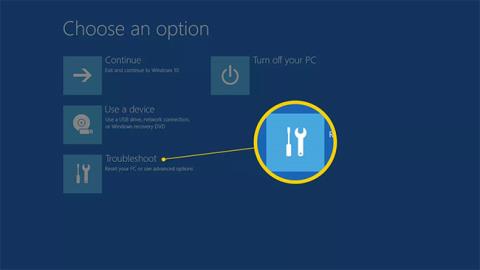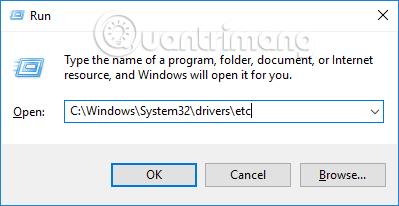Svatko tko koristi Windows zna da je hosts datoteka datoteka koja pohranjuje IP informacije poslužitelja i imena domena na koje ukazuje. Pomoću ove host datoteke korisnici je mogu iskoristiti za uređivanje sustava, promjenu sustava da služi u mnoge različite svrhe, kao što je podešavanje parametara sustava, blokiranje pristupa web stranicama ili preusmjeravanje web stranica, i još neke druge. naredbeni redak u datoteci hosts na pristup blokiran Facebooku itd.
Prvo, ako želite urediti datoteku hosts, korisnik mora otvoriti datoteku hosts na računalnom sustavu. Dakle, kako otvoriti datoteku hosts na računalu? Čitatelji, molimo vas da pratite članak u nastavku s Wiki.SpaceDesktop.
Što je host datoteka?
Host datoteka je računalna datoteka koja se koristi u operativnom sustavu za mapiranje imena hostova u IP adrese. Datoteka hosts je obična tekstualna datoteka i tradicionalno se naziva hosts.
Datoteka hosts jedno je od sredstava sustava koje podržava adresiranje čvorova u računalnoj mreži. To je uobičajeni dio implementacija internetskog protokola (IP) operativnih sustava i služi funkciji prevođenja imena računala prilagođenih ljudima u numeričke adrese protokola, zvane IP adrese, koje identificiraju i lociraju poslužitelj u IP mreži.
Iz različitih razloga, možda će biti potrebno ažurirati datoteku hosts na vašem računalu kako biste ispravno razriješili web mjesto prema nazivu domene. Najčešći razlog za to je što omogućuje ljudima pregled ili objavljivanje web sadržaja odmah nakon kupnje novog naziva domene ili prijenosa postojećeg naziva domene na drugog ISP-a (pružatelja internetskih usluga).
Nove i prenesene domene imaju kašnjenja koja mogu varirati od nekoliko sati do nekoliko dana. Tijekom tog vremena, nove ili prenesene informacije o domeni šire se Internetom i često su nedostupne.
Ako trebate odmah ažurirati svoju web stranicu i jedva čekate da se informacije o domeni prošire internetom, možete urediti ovu datoteku na svom računalu kao privremeni posao.
Imajte na umu da je ovaj posao valjan samo na računalu ili poslužitelju na kojem je izvršena promjena. To web mjesto neće učiniti dostupnim nikome na Internetu.
Operativni sustav Windows sadrži datoteku pod nazivom "hosts" koja će prisilno razriješiti naziv vaše domene.
Kako čitati host datoteku na Windows računalu
Korak 1:
Morat ćemo pronaći mapu koja sadrži datoteku hosts na sustavu. Prema zadanim postavkama datoteka hosts bit će pohranjena u pogon C. Postoje 2 načina da odmah pronađete mapu koja sadrži datoteku hosts.
Metoda 1:
Dijaloški okvir Pokreni otvaramo pritiskom na kombinaciju tipki Windows + R. Zatim u dijaloški okvir Pokreni unesite putanju mape C:\Windows\System32\drivers\etc, kliknite OK za pristup.

Metoda 2:
U Windows traci za pretraživanje na sučelju računala također upisujemo stazu C:\Windows\System32\drivers\etc. Odmah će se pojaviti mapa koja sadrži datoteku hosts. Kliknite na pronađene rezultate.

Korak 2:
Nakon što ste ušli u mapu koja sadrži datoteku hosts, kliknite desnom tipkom miša na datoteku hosts i odaberite Open With .

Korak 3:
U sučelju Kako želite otvoriti ovu mapu odabiremo program za otvaranje ove host datoteke. Obično ćete kliknuti Notepad, a zatim kliknuti OK. No osim toga, također možemo otvoriti datoteku hosts kroz Word ili neki drugi alat za uređivanje.

Odmah nakon toga će se otvoriti host datoteka na sustavu.

Korak 4:
U slučaju da želite urediti datoteku hosts na vašem računalu, prvo morate otvoriti Notepad s administratorskim pravima , zatim kliknite File i pronađite stazu C:\Windows\System32\drivers\etc za otvaranje i uređivanje datoteke. hosts.

Otvaranje datoteke hosts na vašem računalu osnovna je i jednostavna operacija. Brzo možemo pristupiti mapama putem sučelja Run ili trake za pretraživanje u sustavu Windows. Nakon otvaranja datoteke domaćina, korisnici mogu urediti sadržaj, a zatim pritisnuti gumb Spremi za spremanje novih promjena u datoteku domaćina.
Vidi više: